
iPhoneを使ってインスタグラムにログインできなくなった時。パスワードやユーザー名を忘れてしまった時など。
インスタグラムにログインできるようにするための手順をまとめました。
ログインできない時にまず確認すること
インスタにログインできなくなった時は、まず、次のような問題がないかどうか確認してみて下さい↓
- iPhoneの通信回線/Wi-Fiが繋がっているか確認 (Safari等を起動して、普通につながるかどうか確認)
- iosとインスタグラムのバージョンを最新にする
- インスタグラムの障害が発生してないか確認 (PC やiPad等、他の端末でインスタにログインできるか?公式ヘルプセンターで障害情報がないか?確認)
Wi-Fi接続時のみ、インスタが繋がらないような場合には、次の記事を参考にしてみて下さい↓
▶関連:遅いっ!iPhoneのWi-Fi不具合時の6つの解決方法
「ログインしすぎ」の可能性
「Too many users have been registered on this device」というエラーが表示されてログインできな場合。
特に機種変更等で、新しいiPhoneでインスタにログインしようとした時に発生しやすいエラーメッセージです。
色々なデバイスでログインしすぎているから、別の端末ではログアウトしてね…という意味ですので、古い端末のiPhoneでインスタのログアウトを実行しておきましょう。
- プロフィール画面に移動
- 右上の「…」マークのオプションアイコンをタップ。
- 一番下にスクロールして「ログアウト」をタップ。
この手順で、インスタアプリからログアウトする事ができます。
パスワードやユーザー名は合ってるはずなのにログインできない時
次の手順で確認していきます。
- iPhoneの再起動をする。
- インスタアプリの再インストールをする。
- パスワードやユーザー名 間違いの可能性を考える。
順番に解説していきます。
1.iPhoneの再起動をする。
公式のヘルプセンターを参考にすると、解決できない不具合が発生している場合には、まず最初に端末の再起動をしてみる事を推奨しています↓
Instagramで問題が発生した場合は、必ず最初に携帯電話やタブレットを再起動してみます。
出典:https://help.instagram.com/370569449686414
iPhoneの再起動方法は次のとおりです。
- ホームボタン付きiPhone:Phoneの電源ボタンを長押しで、「スライドで電源オフ」という表示がでてくるので、表示のとおりスワイプ操作をして電源をオフに。再び電源ボタンを押して再起動させることができます。
- ホームボタン無しiPhone:左側の音量ボタンどちらかと右側の電源ボタンを長押し。画面に「スライドで電源をオフ」と表示されるので、指示どおりにスライド。再び電源ボタンを押して再起動。
▶関連:iphoneXで再起動ができない! 強制終了させる方法まとめ
2.インスタアプリの再インストールをする。
この方法を試してみてもログインできない時には、Instagramアプリのアンインストール&インストールを試して、ログインできないかどうかを確認します。
機器を再起動しインターネット接続を確認しても問題が解決しない場合は、Instagramの削除と再インストールを試してください。
出典:https://help.instagram.com/370569449686414
iPhoneアプリのアンインストールは、ホーム画面でアイコンを長押し。プルプル震えた所で、×マークをタップ。App Storeから、アプリを再ダウンロード&インストールします。
3.パスワードやユーザー名 間違いの可能性を考える。
「再起動もダメ」「再インストールもダメ」という場合。
もしかしがら、合っていると思っているユーザー名やパスワードにミスがある可能性もあります。
この場合は、「パスワードを忘れている場合」「ユーザー名を忘れている場合」の対処方法と同じです。
- パスワードが間違えてるケース:ログインリンクを送信で解消できる。
- ユーザー名が間違えてるケース:メールアドレス、携帯番号、Facebookアカウントなど、複数の情報から、正式なユーザー名を確認できる場合がある。
「パスワードやユーザー名 」が違っているかも… と仮定した時の、具体的な再設定方法や確認方法や 次の項目で解説していきます↓
パスワードを忘れてログインできない時
パスワードだけを忘れている時に、インスタにログインする方法は簡単です↓
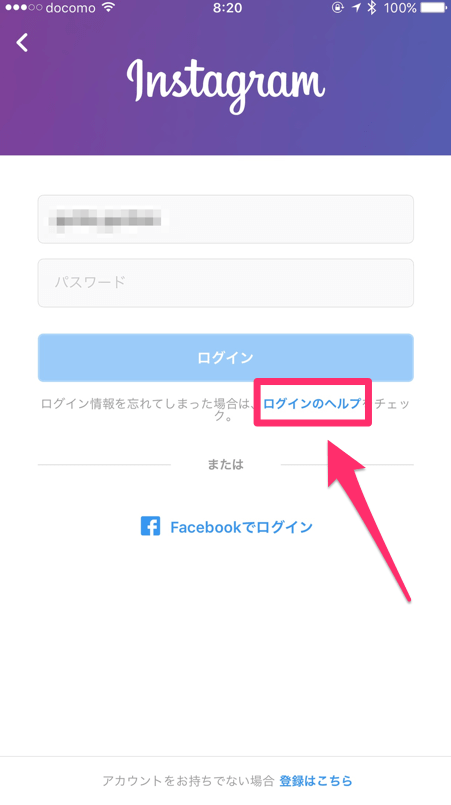
ログイン画面で、「ログインのヘルプ」を選択します。
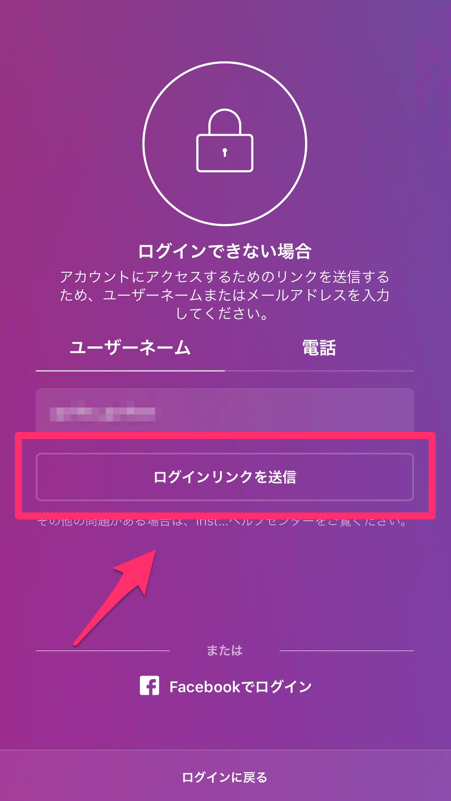
ユーザーネームが入力されている状態で「ログインリンクを送信」をタップ。
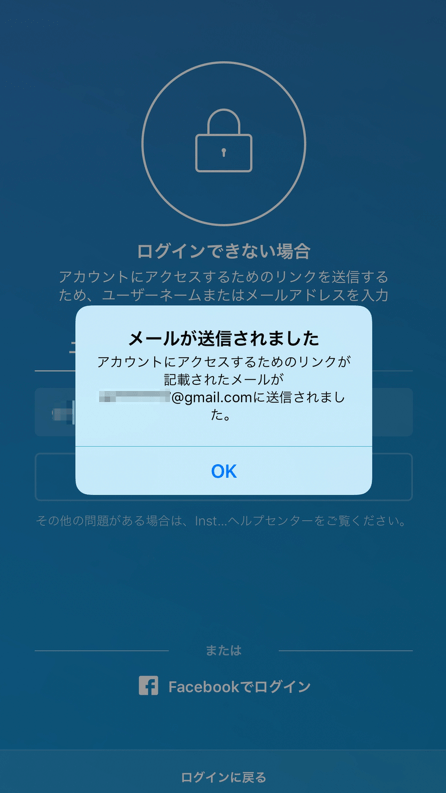
登録しているメールアドレスに、パスワードを再設定するためのメールが送信されます。
メールに記載されているリンク先をタップして再設定すれば完了です。
ユーザーネームを忘れてしまっている時
ユーザーネームを忘れている場合には、次のように対処します。
誤入力がないか確認
「ちゃんと入力してるのに、ログインできない」という時には、再度、間違って入力してないかどうか確認します。
ユーザーネームは、一文字でも間違っていれば使えません。
入力の際に「@」マークは含めないようにすること。同じ文字が連続して使用していないかチェックする事等が挙げられます。
メールアドレス、携帯番号、Facebookアカウントで再設定
ログイン画面より「ログインのヘルプ」をタップして、次の画面に移動します↓
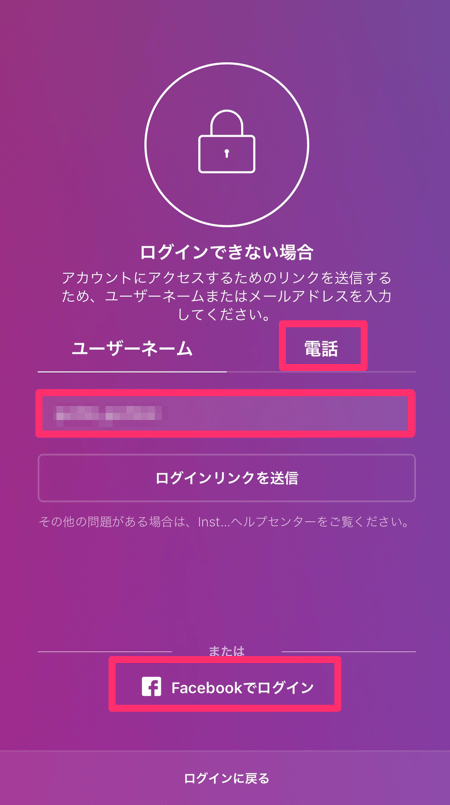
該当している箇所に、メールアドレス、携帯番号、Facebookアカウントのいずれかを入力、もしくはタップします。
いずれかの登録があれば、再設定する事でログインできるようになります。
「乗っ取り」等の疑いがある場合
「はじめから登録できていなかった」というケースを除いて、ユーザー名、メールアドレス、電話番号、Facebookのいずれからもログインできなかった場合。
アカウントが別のユーザーによって乗っ取られているケースも考えられます。
「乗っ取り」を確認する方法としては、自分をフォローしてくれている友達にプロフィール画面を見せてもらう。また、インスタグラムから「アカウント情報の変更」等の連絡がきていないか確認する等のやり方があります。
もし不正が考えられる場合には次のような手順で、インスタ運営側に通知します↓
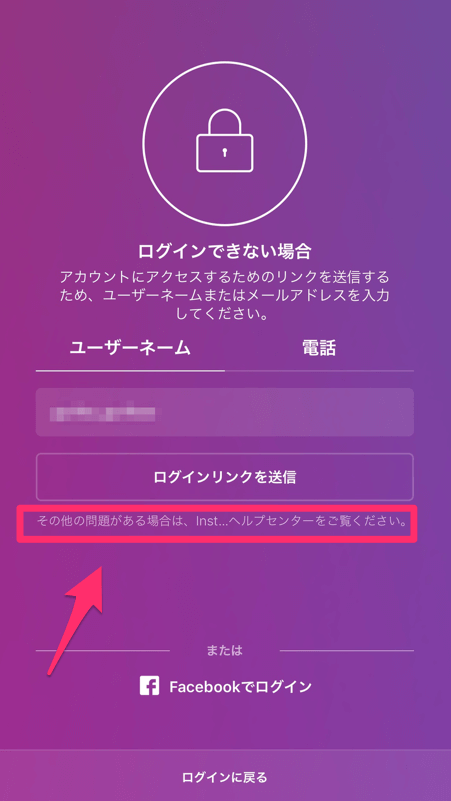
ログイン画面より「ログインのヘルプ」をタップ。
赤枠部分の「その他の問題がある場合は、inst…ヘルプセンターをご覧下さい」を選択します。
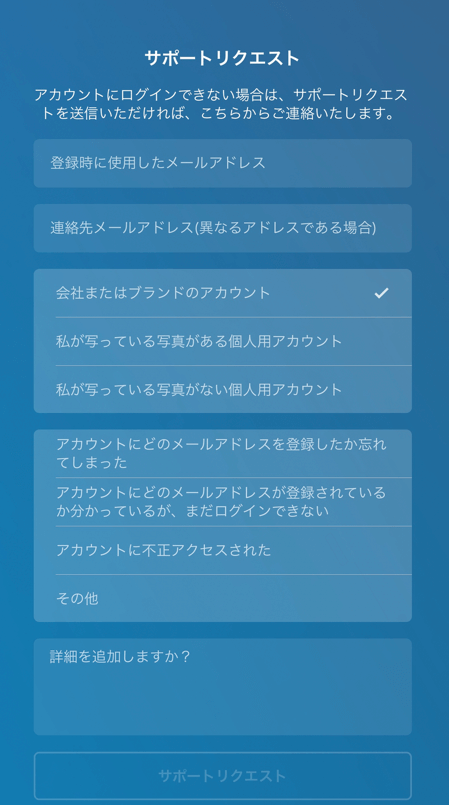
サポートリクエストの画面に移動するので、該当する箇所にチェックもしくはテキストを入力。
入力完了後に、「サポートリクエスト」をタップする事で、問題内容を送信する事ができます。












